苹果电脑怎么重装系统的详细教程
- 分类:教程 回答于: 2021年09月03日 10:00:07
苹果电脑怎么重装系统?苹果电脑系统和windows的电脑系统完全不同,重装方式当然也不同。所以很多windows的重装方式并不适用于苹果电脑。最近就有很多网友问小编,苹果电脑如何重装系统呢?其实苹果电脑重装系统的方式也不难。苹果电脑系统重装方法有两种,分别是在线初始化系统和使用U盘重装。下面呢小编就和大家一起分享苹果电脑重装系统的详细教程。有需要的小伙伴们快来看看吧!
1、先按住Command-R,然后开机

2、出现以下的界面
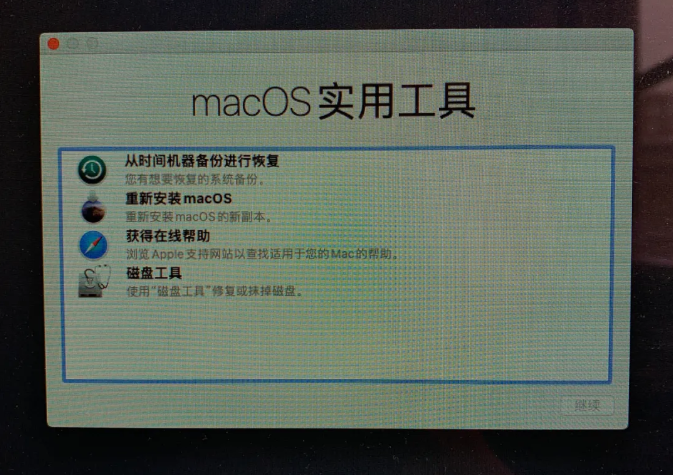
3、先选择“磁盘工具”,用来格式化硬盘

4、进入“磁盘工具”之后,首先要在左侧选显示“所有设备”
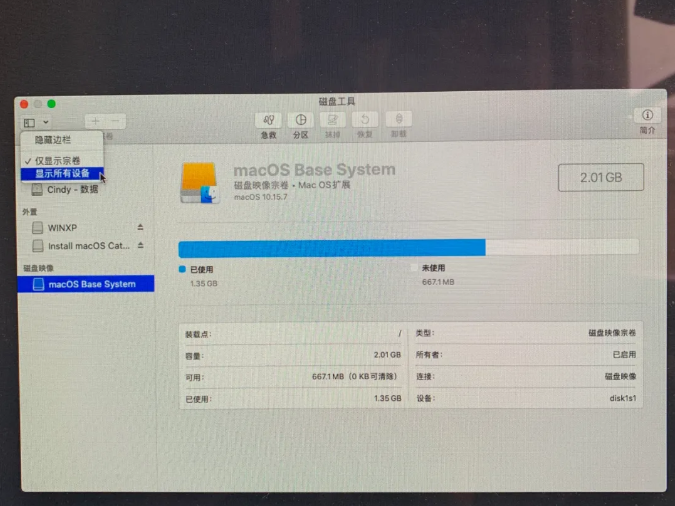
5、然后点中你想格式化的硬盘(擦除所有数据,制作你需要的文件分区格式)

6、选好硬盘后,选择“抹掉”

7、此时需要选择“GUID分区图”,这样才能成为能启动的引导分区

8、格式化完毕

9、关闭“磁盘工具”之后选择“重新安装macOS”

10、然后选择目标磁盘
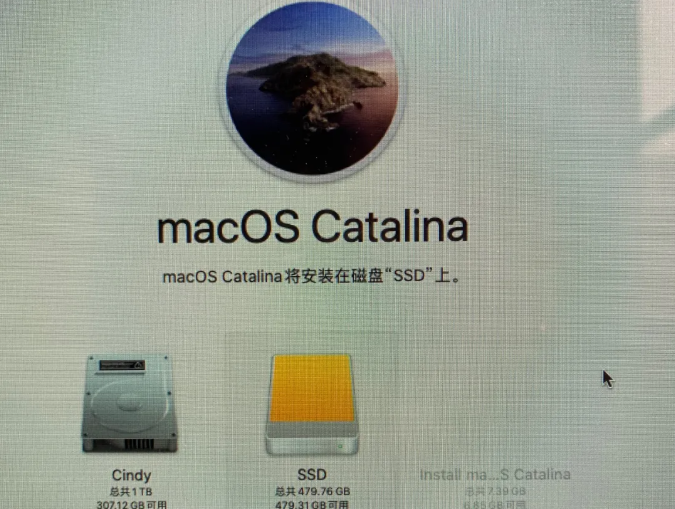
11、系统就开始安装了。

以上就是小编为大家整理的苹果电脑怎么重装系统的详细教程,希望对大家有所帮助!
 有用
26
有用
26


 小白系统
小白系统


 1000
1000 1000
1000 1000
1000 1000
1000 1000
1000 1000
1000 1000
1000 1000
1000 1000
1000 1000
1000猜您喜欢
- 台式电脑系统重装步骤图文详解..2016/11/18
- 想知道光盘怎么重装系统2023/01/31
- 重装系统引导失败怎么办2022/10/24
- Win7电脑清理垃圾技巧2015/05/28
- 恢复苹果数据软件哪个好用..2023/05/03
- Windows找不到文件怎么办2023/01/20
相关推荐
- 分享几个适合电脑小白使用清理C盘的方..2022/10/29
- "驱动精灵:让电脑运行更顺畅"..2023/06/02
- 开方的计算方法2023/12/12
- 详细告诉你一键重装系统哪个干净..2016/10/28
- 使用U盘安装系统教程2016/11/12
- "驱动精灵:让电脑运行更顺畅"..2023/06/01














 关注微信公众号
关注微信公众号



